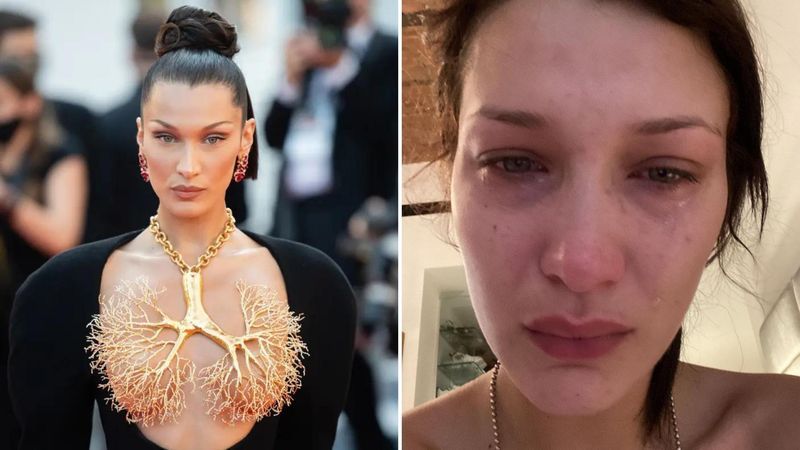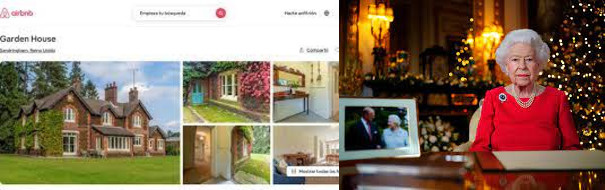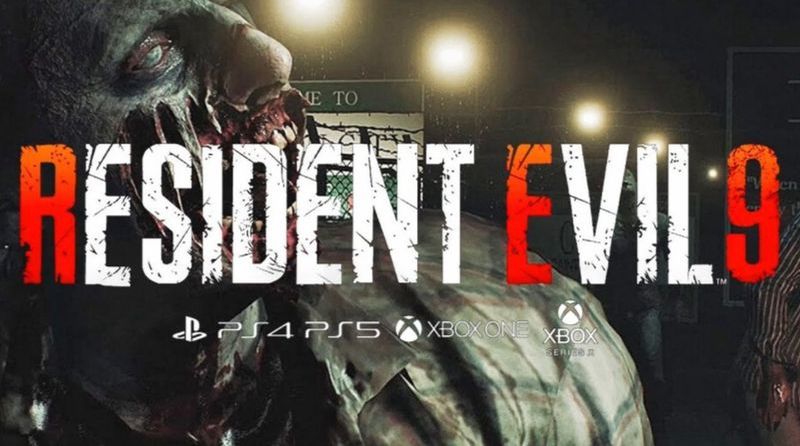Kui Google Play teenused teie Android-mobiilis pidevalt peatuvad, tarduvad või jooksevad kokku, olete lõpuks täiesti pettunud. Ärge muretsege. Aitame teil probleemi lihtsa veaotsingu abil lahendada.

Google Play teenused on Androidi ökosüsteemi lahutamatu osa. Need ühendavad rakendused teiste Google'i teenustega, nagu Google'i sisselogimine, Google Maps jne. Need sisalduvad Android OS-is ja erinevad Google Play poest.
Kui Google Play teenused hakkavad talitlushäireid tegema, on kogu Androidi kasutaja kasutuskogemus oluliselt häiritud. Seetõttu on Google Play teenuste parandamine igas seadmes hädavajalik.

Kui teil on probleeme Google Play teenuste kokkujooksmise, hangumise või peatumise tõttu, on siin 8 tõrkeotsingu sammu, mida peaksite kasutama.
Märge: Need meetodid on väga lihtsad ja ei nõua eriteadmisi. Lihtsalt järgige hoolikalt juhiseid. Pidage meeles, et mõned toimingud võivad olenevalt kasutajaliidest erineda.
1. Tühjendage vahemälu ja andmed Google Play teenustest
Selle probleemi esmakordsel ilmnemisel peaksite kiiresti proovima tühjendada Google Play teenuste vahemälu ja andmed. Seda teete järgmiselt:
- Käivitage rakendus Seaded.
- Avage Rakendused-> Rakenduste haldamine.
- Leidke Google Play teenused ja puudutage seda.
- Siin puudutage Tühjenda vahemälu.

- Pärast seda puudutage käsku Halda ruumi ja seejärel valikut Kustuta kõik andmed.

Pidage meeles, et kõigi andmete kustutamisel eemaldatakse kõik teie seadmesse salvestatud Google Play andmed. Peate uuesti läbima Google Play konto seadistamise.
2. Desinstallige Android System WebView värskendused
Mõnikord võib Androidi süsteemi WebView rakenduse probleem põhjustada Google Play teenuste seiskumise või kinnijäämise. Saate selle lihtsalt lahendada, desinstallides Androidi süsteemi WebView värskendused järgmisel viisil:
- Käivitage rakendus Seaded.
- Avage Rakendused-> Rakenduste haldamine.
- Otsige üles ja puudutage Android System WebView. Kui te seda ei leia, veenduge, et saate süsteemirakendusi vaadata.
- Kui olete selle leidnud, puudutage paremas ülanurgas kolme punkti.
- Järgmisena puudutage Desinstalli värskendused ja jätkake.

See on väga tõhus lahendus paljudele Google Play teenustega seotud probleemidele.
3. Tühjendage Google Play poe vahemälu
Vahemälu kogunemine võib sageli põhjustada selle kohutava vea. Mõnikord võib vahemälu isegi rikkuda ja Google Play teenustes tõrkeid põhjustada. Lihtsaim lahendus on vahemälust vabaneda järgmiselt:
- Käivitage rakendus Seaded.
- Avage Rakendused-> Rakenduste haldamine.
- Leidke Google Play pood ja puudutage seda.
- Nüüd puudutage Tühjenda vahemälu.

Samuti saate kustutada Google Play poe andmed. See ei ole aga kohustuslik samm, mida järgida.
4. Desinstallige Google Chrome'i värskendused
Teine tõhus lahendus selle vea parandamiseks on Google Chrome'i värskenduste desinstallimine, kui olete seda hiljuti värskendanud. Tee seda:
- Käivitage rakendus Seaded.
- Avage Rakendused-> Rakenduste haldamine.
- Otsige üles ja puudutage Google Chrome'i.
- Kui olete selle leidnud, puudutage paremas ülanurgas kolme punkti.
- Järgmisena puudutage Desinstalli värskendused ja jätkake.

See taastab Google Chrome'i brauseri ja loodetavasti vabaneb teie ees seisvast probleemist. Kui kõik läheb hästi, võite proovida Chrome'i uuesti värskendada.
5. Värskendage kõiki rakendusi
Kui te pole oma seadmesse installitud rakendusi pikka aega värskendanud, võib see probleem teil lõpuks tekkida. Kiire lahendus oleks sel juhul värskendada kõiki rakendusi järgmiselt.
- Veenduge, et oleksite ühendatud WiFi-võrguga.
- Nüüd käivitage oma seadmes Google Play pood.
- Puudutage oma profiiliikooni.
- Järgmisena puudutage valikut Rakenduste ja seadme haldamine.

- Järgmisena puudutage valikut Värskenda kõik.
- Oodake, kuni kõik rakendused on edukalt värskendatud.
- Lõpuks taaskäivitage nutitelefon.
see on kõik.
6. Lähtestage Google Play teenuste rakenduse eelistused
Teine tõhus meede selle probleemi lahendamiseks on Google Play teenuste rakenduste eelistuste lähtestamine. Tee seda:
- Käivitage rakendus Seaded.
- Avage Rakendused-> Rakenduste haldamine.
- Leidke Google Play teenused ja puudutage seda.
- Siin puudutage paremas ülanurgas olevat kolme punkti.
- Pärast seda puudutage nuppu Lähtesta rakenduse eelistused ja kinnitage oma valik.

See kustutab kõik Google Play teenuste jaoks määratud rakenduseeelistused.
7. Eemaldage Google'i konto
Kui ükski ülaltoodud meetoditest ei aidanud, peaksite proovima eemaldada oma seadmega seotud Google'i konto. Lihtsalt eemaldage see, taaskäivitage seade ja kontrollige, kas see lahendab probleemi.
Kui probleem on kadunud, saate sama Google'i konto uuesti lisada.
8. Taaskäivitage või lähtestage seade
Ülim lahendus väga pikale Androidi probleemide loendile on lihtne taaskäivitamine. Paljudel juhtudel ebaõnnestuvad keerulised lahendused ja see toimib. Seega proovige seadet taaskäivitada, et lahendada Google Play teenuste probleem.
Kui aga viga püsib ka pärast kõiki lahendusi, on ülim meede seadme lähtestamine. Peate seadme tehaseseadetele lähtestama. Enne selle proovimist veenduge, et olete varundanud olulised andmed.
Need on kõik lahendused tüütu Google Play teenuste probleemile. Nüüdseks oleksite sellest lahti saanud. Ärge unustage kõigile öelda, milline meetod teie jaoks kõige paremini töötas.